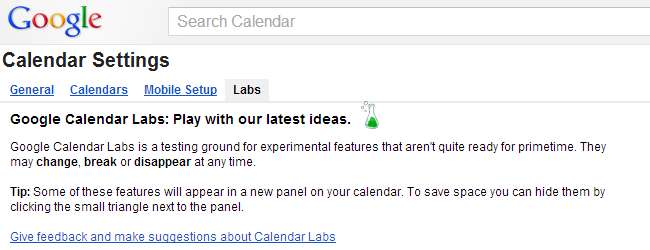
เมื่อเร็ว ๆ นี้เราได้ดูว่าคุณทำได้อย่างไร นำ Gmail ไปอีกขั้น โดยการเปิดใช้งานคุณลักษณะพิเศษบางอย่างที่มีอยู่ในส่วนห้องทดลองทดลอง หากคุณใช้ Google ปฏิทินเพื่อจัดการกำหนดการของคุณมีเครื่องมือและตัวเลือกมากมายที่สามารถเพิ่มได้ผ่านการใช้ห้องทดลองเฉพาะของปฏิทิน วันนี้เราจะมาดูว่ามีอะไรบ้าง
เช่นเดียวกับ Gmail Google ปฏิทิน สามารถเข้าถึงห้องทดลองได้ผ่านการตั้งค่า แตกต่างจาก Gmail ตรงที่คุณสามารถข้ามไปที่ Labs ได้โดยตรงแทนที่จะต้องไปที่การตั้งค่าอื่น ๆ ก่อน คลิกไอคอนรูปเฟืองที่ด้านขวาบนของหน้าปฏิทินแล้วเลือกห้องทดลองจากเมนูก่อนที่จะเรียกดูรายการสิ่งที่มีอยู่
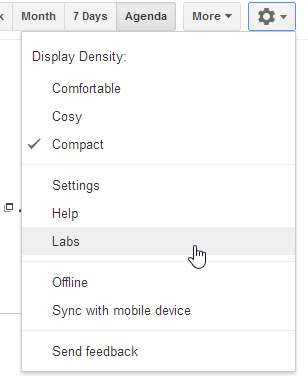
มี Labs ให้สำรวจน้อยกว่ามากสำหรับปฏิทิน แต่นั่นไม่ได้ทำให้คุณค่าของพวกเขาลดน้อยลง แต่มีอัญมณีแท้อยู่ที่นี่ ปฏิทินนอกกรอบนั้นใช้งานง่ายและเป็นส่วนเสริมที่มีค่าสำหรับการจัดการเวลาของคุณ แต่ยังมีช่องว่างสำหรับการปรับปรุงอยู่เสมอ
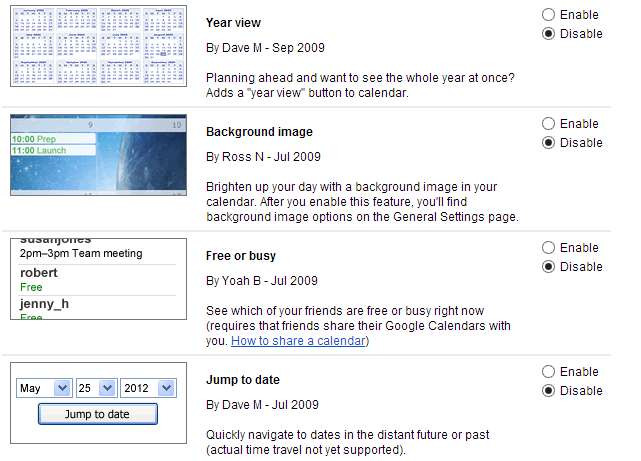
จัดการการแจ้งเตือน
Google ปฏิทินเป็นวิธีที่ยอดเยี่ยมในการรับการแจ้งเตือนเกี่ยวกับสิ่งที่คุณต้องทำ แต่วิธีการทำงานของการแจ้งเตือนอาจเป็นเรื่องที่น่ารำคาญ หากคุณกำลังทำงานในเว็บเบราว์เซอร์และการแจ้งเตือนปรากฏขึ้นคุณจะถูกย้ายออกจากแท็บที่คุณใช้งานอยู่
อาจเป็นไปได้ว่าคุณกำลังพิมพ์อะไรบางอย่างอยู่และถ้าคุณบังเอิญกด Enter เมื่อการแจ้งเตือนปรากฏขึ้นคุณไม่เพียง แต่สูญเสียการติดตามว่าคุณอยู่ที่ไหน แต่ยังซ่อนการช่วยเตือนอีกด้วย นี่คือจุดที่ Gentle Reminders สามารถช่วยได้ ค้นหาในรายการ Labs เลือกเปิดใช้งานจากนั้นคลิกบันทึกที่ด้านบนหรือด้านล่างของหน้า
ในการกำหนดค่าตัวเลือกสำหรับคุณลักษณะ Lab ให้คลิกไอคอนรูปเฟืองที่ด้านขวาบนของปฏิทินเลือกการตั้งค่าจากนั้นเลื่อนหน้าลงไปที่ส่วน "การแจ้งเตือนขั้นต้น (ห้องทดลอง)"
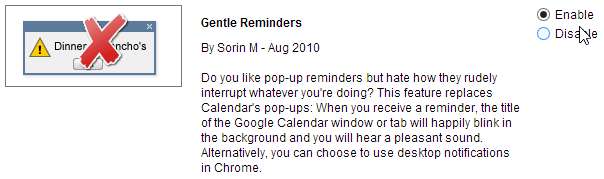
ตามค่าเริ่มต้นแท็บ Google ปฏิทินจะกะพริบในเบราว์เซอร์ของคุณเมื่อเปิดใช้งานคุณลักษณะนี้ แต่ถ้าคุณใช้ Chrome คุณมีตัวเลือกในการเปิดใช้งานการแจ้งเตือนบนเดสก์ท็อป คลิกปุ่ม "อนุญาตการแจ้งเตือนบนเดสก์ท็อปของ Chrome" จากนั้นคลิกอนุญาต
การนำทางที่ง่ายขึ้น
หากคุณเป็นคนประเภทหนึ่งที่วางแผนกิจกรรมในอนาคตวิธีที่ปฏิทินบังคับให้คุณสำรวจวันที่อาจเป็นเรื่องที่น่ารำคาญ เปิดใช้งานคุณลักษณะ "ข้ามไปยังวันที่" และคุณจะได้รับแผงเพิ่มเติมทางด้านขวามือของหน้าซึ่งสามารถใช้เพื่อข้ามไปยังวันที่ใดก็ได้อย่างรวดเร็ว
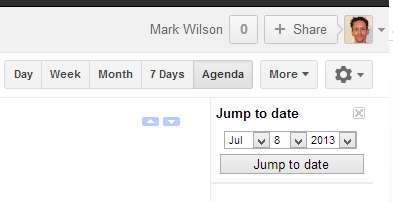
มีประโยชน์ไม่แพ้กันคือส่วนเสริม Year View ซึ่งสามารถเข้าถึงได้ผ่านแถบด้านข้างเดียวกัน คุณอาจพบว่ามุมมองวันสัปดาห์และเดือนเริ่มต้นมีข้อ จำกัด เกินไป แต่คุณสามารถดูปีได้อย่างรวดเร็วที่นี่ พิมพ์ปีกดไปแล้วคุณจะตรวจสอบได้ว่าวันนั้นคือวันที่ 3 พฤศจิกายน 2015 (ตรงกับวันอังคาร) และข้ามไปยังวันนั้นอย่างรวดเร็ว
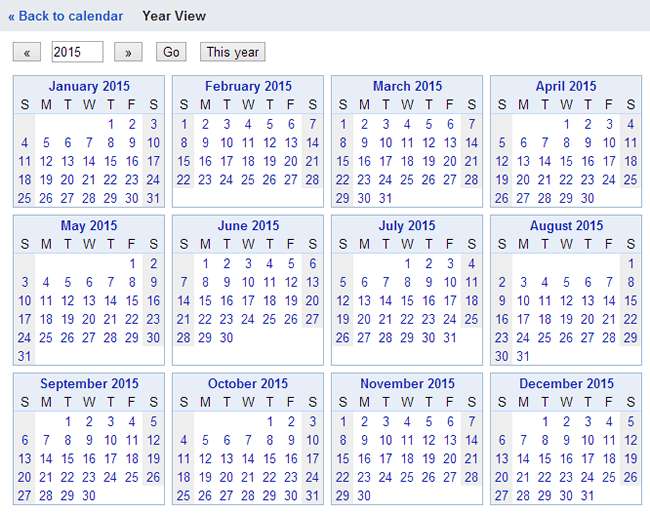
การจัดการเวลา
หยุดสองสามสัปดาห์และไม่ต้องการที่จะต้องเสียเวลาในการปฏิเสธและคำเชิญที่ส่งถึงคุณที่อยู่ในช่วงเวลานี้หรือไม่? เปิดใช้งาน "ปฏิเสธกิจกรรมโดยอัตโนมัติ" และเมื่อคุณเพิ่มวันหยุดลงในปฏิทินคุณจะพบว่าตอนนี้คุณได้ตั้งค่าความพร้อมเป็น "ไม่ว่าง (ปฏิเสธคำเชิญ)"
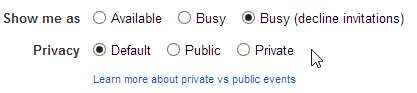
ไม่จำเป็นต้องรอจนกว่าการแจ้งเตือนที่กำหนดค่าไว้ของคุณจะถูกเรียกหรือลากผ่านปฏิทินของคุณเพื่อดูว่าคุณมีเวลานานแค่ไหนก่อนที่จะมีการนัดหมายครั้งต่อไป เปิดใช้งานคุณลักษณะ "การประชุมครั้งต่อไป" ที่มีชื่อเหมาะสมแล้วคุณจะเห็นการนับถอยหลังในบานหน้าต่างด้านขวา
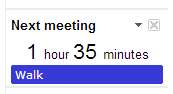
เครื่องมือที่น่าสนใจอื่น ๆ
เป็นเรื่องน่าเสียดายที่ไม่มีส่วนเสริม Labs ให้บริการสำหรับ Google ปฏิทินอีกต่อไป แต่ในขณะที่ Gmail มีน้อยกว่าที่มีอยู่มาก แต่ก็ยังมีอีกมากมายที่น่าจะเป็นที่สนใจ
สำหรับใครก็ตามที่ทำงานข้ามเขตเวลาหลายโซนต้องมี "นาฬิกาโลก" เพิ่มรายชื่อเมืองต่างๆทั่วโลกที่ปรับแต่งได้ที่ด้านข้างของหน้าจอพร้อมเวลาท้องถิ่น เพื่อให้เร็วยิ่งขึ้นเพื่อดูว่าเวลาของประเทศใดประเทศหนึ่งเปรียบเทียบกับของคุณอย่างไรเมื่อถึงเวลากลางคืนจะใช้พื้นหลังสีเข้ม
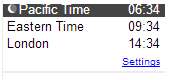
เมื่อคุณทำงานร่วมกันในโครงการ "ไฟล์แนบของกิจกรรม" จะช่วยให้คุณสามารถแนบไฟล์ที่คุณเก็บไว้ใน Google เอกสารไปยังกิจกรรมในปฏิทินของคุณ "ว่างหรือไม่ว่าง" ให้คุณดูว่าผู้ติดต่อที่แชร์ปฏิทินกับคุณว่างในช่วงเวลาใด
มีส่วนเสริมอื่น ๆ ให้คุณได้ลองใช้เช่นกัน แต่นี่คือไฮไลท์บางส่วน แบ่งปันความคิดของคุณในความคิดเห็นด้านล่าง







